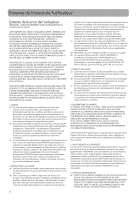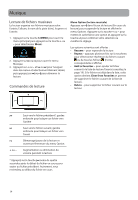RCA TH1702 User Manual - TH1702 (French) - Page 10
Gestion des fichiers sur votre lecteur RCA
 |
UPC - 044476064692
View all RCA TH1702 manuals
Add to My Manuals
Save this manual to your list of manuals |
Page 10 highlights
Gestion des fichiers sur votre lecteur RCA Avant de commencer à utiliser votre lecteur RCA, vous devez copier votre musique sur le lecteur. Vous pouvez l'une des méthodes suivantes pour transférer les fichiers : Utilisation de l'Explorateur Windows Pour copier des fichiers avec Windows XP ou Windows Vista : 1. Ouvrez le lecteur dans l'Explorateur Windows. • RCA easyRip • Glissez et déposez les fichiers dans l'Explorateur Windows • Un logiciel fourni par les services de musique en ligne 2. Glissez et déposez les fichiers audio sur la lettre de disque associée au lecteur. Utilisation de RCA easyRip Le logiciel RCA easyRip a été installé automatiquement la première fois que vous avez branché ce lecteur à votre ordinateur. Le logiciel easyRip vous permet de : • Importer de la musique à partir d'un CD • Organiser votre bibliothèque musicale sur votre ordinateur • Créer des listes de lecture • Copier des fichiers de votre bibliothèque sur le lecteur • Copier des fichiers de votre lecteur vers votre bibliothèque • Supprimer des fichiers sur le lecteur Pour démarrer easyRip (utilisez l'une des méthodes ci-dessous) : • Cliquez sur l'icône RCA dans la barre de tâches et sélectionnez RCA easyRip dans le menu. • Double-cliquez sur l'icône easyRip sur le bureau de votre ordinateur. La fenêtre easyRip apparaît sur le côté de l'écran. Suppression de fichiers sur le lecteur Vous pouvez supprimer les fichiers transférés sur le lecteur lorsque ce dernier est branché à votre ordinateur. 1. Ouvrez le lecteur dans l'Explorateur Windows et naviguez jusqu'au répertoire contenant les fichiers. 2. Sélectionnez les fichiers que vous désirez supprimer puis appuyez sur la touche Supprimer du clavier de votre ordinateur. Débranchement du lecteur de l'ordinateur Le lecteur apparaîtra comme un disque amovible sous Windows : 1. Dans la barre de tâches de Windows, cliquez sur l'icône Débrancher un dispositif en toute sécurité puis sélectionnez le dispositif avec la lettre de disque appropriée dans la liste des dispositifs. Aide - Pour des explications détaillées sur l'utilisation d'easyRip, cliquez sur le gadget Aide dans la fenêtre du module. 2. Lorsque le message Débrancher le dispositif en toute sécurité s'affiche, débranchez le lecteur de l'ordinateur. Ne débranchez pas le câble USB pendant le transfert de fichiers. Cela pourrait altérer les fichiers système ou les fichiers en cours de transfert. 10